WP School Calendar:年間行事を1枚もののカレンダー形式で表示できる
年間行事を1枚もののカレンダー形式で表示できる WordPress 用プラグインの紹介です。
それは「WP School Calendar」です。
そのインストール手順から日本語化・使い方と設定などを解説していきます。
WP School Calendar
WP School Calendar は、年間行事を入学年度別に1枚もののカレンダー形式で表示できます。
入学年度は、4 月開始限定ではなくて、任意の月を設定可能。
作成できる行事イベントは、以下の 2 種類に分類できます。
・入学式/卒業式のような当日で完結するもの
・期末試験/長期休暇のような範囲指定が必要なもの
カテゴリーは色分け表示できます。
また、カレンダーの下に全ての行事をまとめたものが表示されます。
カレンダーは、Gutenberg エディターに専用ブロックが追加されるので、
そのブロックを設置するだけで表示できます。
※クラシックエディターでは使用不可。
※曜日は日本語表示されますが、年月表示が「3月 2019」として表示されます。
Pro 版のデモサイト
https://wpschoolcalendar.com/demo/
記事を作成もしくは更新時点でのバージョン:v 2.0.0
マルチサイトでの利用:可
Gutenberg エディターでの動作
Gutenberg エディターに専用ブロックが追加されます。
インストール手順
下記の URL から ZIP ファイルを入手して、管理画面からアップロードして有効化するか
WP School Calendar – WordPress.org
もしくは、WordPress.org の公式プラグインディレクトリにリリースされているので、
管理画面から入手できます。
ダッシュボードから「プラグイン」メニューの「新規追加」を選択し、
プラグイン追加画面右上の検索窓に「WP School Calendar」と入力します。
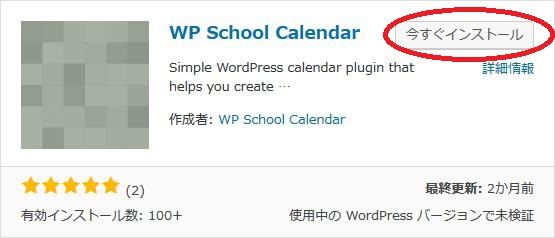
検索結果の一番左上に表示されると思うので、「今すぐインストール」をクリックします。
※一番左上に表示されない場合は、上記の画像から探して下さい。
インストールが完了したら、プラグインを「有効化」します。
プラグインのインストールに慣れていない方は、
下記の記事にて詳しく解説していますので、御覧ください。
WordPressプラグインのインストール手順を解説 – WordPress活用術
日本語化
WP School Calendar を有効化した際に日本語化されない場合には、
日本語化用の言語パックを translate.wordpress.org から入手できる場合があります。
WordPress と関連プロジェクト(テーマ・プラグイン)用の翻訳プラットフォームとして、
translate.wordpress.org (GlotPress) が導入されています。
※ボランティアで翻訳されている場合が多いので、
全てのプラグインで、必ずしも日本語化用の言語パックが用意されているわけでは無いです。
また、用意されていても 100% 翻訳されている保証もありません。
日本語化用の翻訳ファイルの探し方は、下記の記事を参照してください。
WordPress公式での日本語化用の翻訳ファイルの探し方 – WordPress活用術
専用メニュー
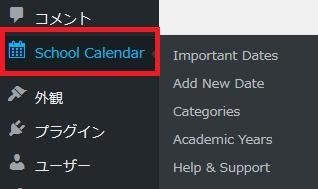
ダッシュボードの「コメント」メニューの下に追加されています。
使い方
「Important Dates」で作成した行事を一覧で表示したり、編集・削除ができます。
「Add New Date」で行事を作成できます。
「Categories」で行事のカテゴリーを作成できます。
「Academic Years」で入学年度を作成できます。
Important Dates
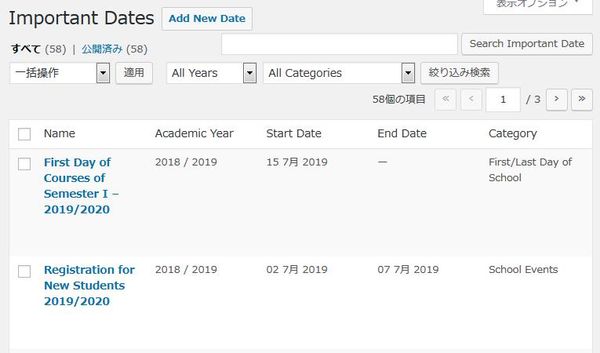
Add New Date
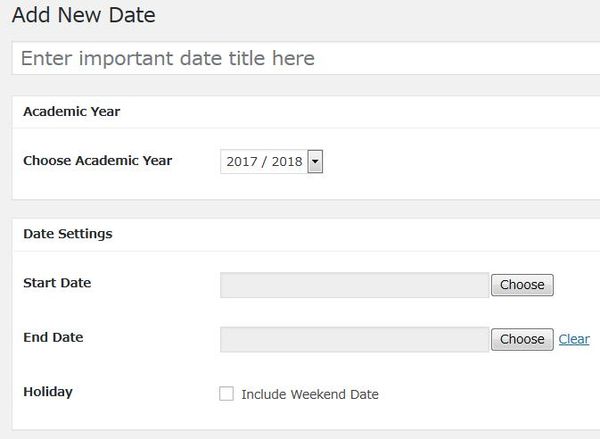
- Choose Academic Year
入学年度を選択します。 - Start Date
開始日を入力します。 - End Date
必要であれば終了日を入力します。 - Holiday
週末を含めるかどうか。
開始日と終了日は手入力もできますが、
「Choose」ボタンをクリックするとカレンダーが表示されて日付を選択できます。
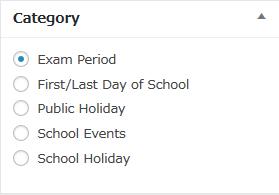
行事のカテゴリーを選択します。
Categories
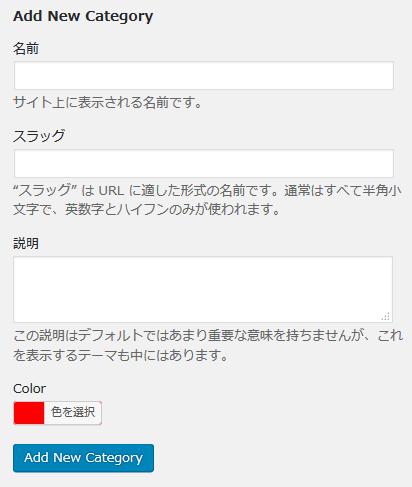
カレンダーで表示する際の色も選択できます。
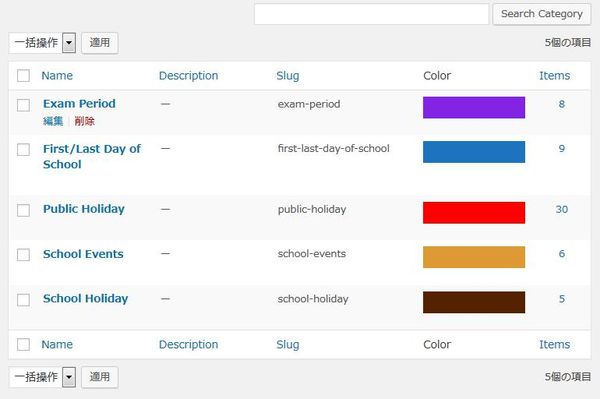
Academic Years
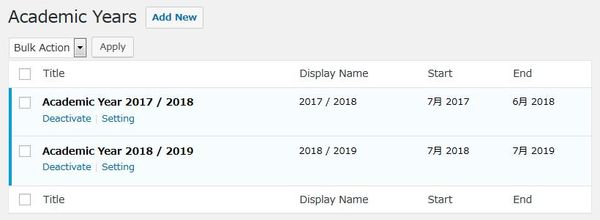
「Add New」ボタンをクリックすると追加できます。
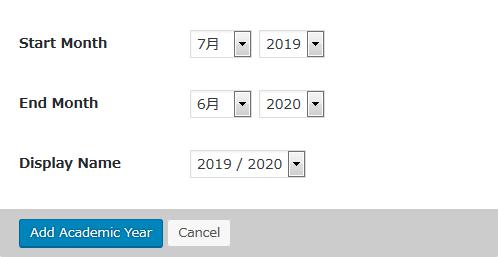
「Start Month」を変更すると「End Month」は自動的に変更されます。
設置手順
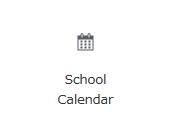
レイアウト要素に専用ブロックが追加されています。
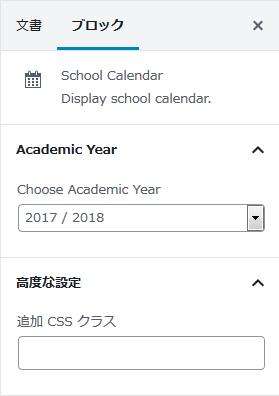
表示する入学年度を選択します。